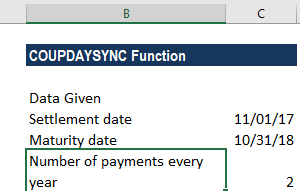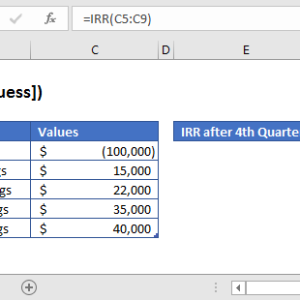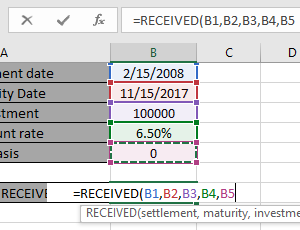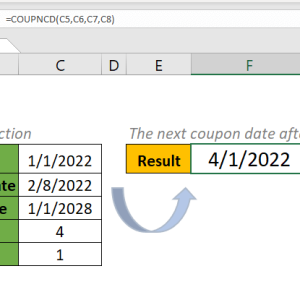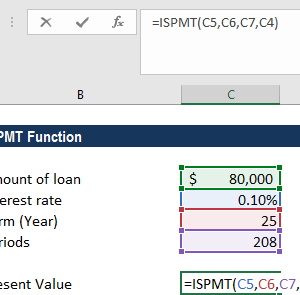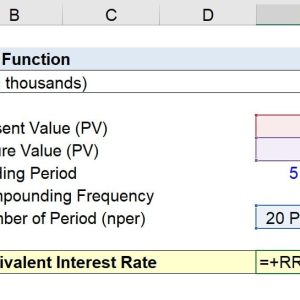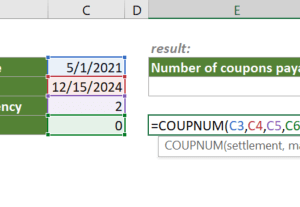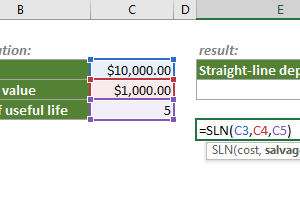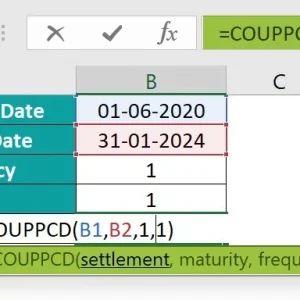Hàm VDB trong Excel là công cụ mạnh để tính khấu hao theo phương pháp số dư giảm dần, nhưng cú pháp phức tạp của nó dễ khiến người dùng mắc sai lầm. Tôi làm kế toán được 5 năm và đã từng tạo ra báo cáo khấu hao sai lệch tới 30% vì hiểu nhầm các tham số. May mắn, mỗi lỗi đều có cách khắc phục đơn giản.
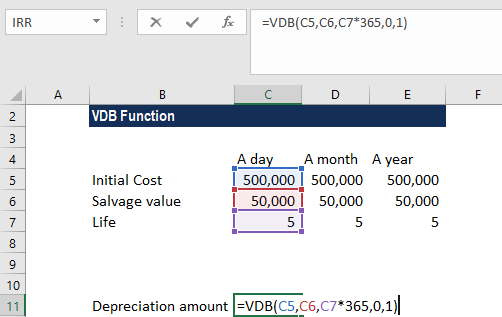
Sai Lầm 1: Nhầm Lẫn Đơn Vị Thời Gian Giữa Life Và Period
Tham số life, start_period và end_period trong VDB phải cùng đơn vị. Nếu life tính theo năm thì period cũng phải theo năm, không thể life là năm mà period lại là tháng.
Trường hợp tôi mắc lỗi:
Tài sản trị giá 100 triệu đồng, khấu hao trong 10 năm, tôi muốn tính khấu hao tháng đầu tiên. Công thức sai tôi từng dùng:
=VDB(100000000, 0, 10, 0, 1)Kết quả ra 18.181.818 đồng – gấp 12 lần so với khấu hao thực tế tháng đầu. Excel hiểu tôi đang tính khấu hao cho năm thứ nhất, không phải tháng thứ nhất.
Cách sửa đúng:
Khi cần tính theo tháng, nhân life với 12 và điều chỉnh period tương ứng:
=VDB(100000000, 0, 10*12, 0, 1)Công thức này cho kết quả 1.515.152 đồng – chính xác cho khấu hao tháng đầu. Life giờ là 120 tháng, start_period là tháng 0, end_period là tháng 1.
Qui tắc nhớ:
- Tính theo năm: life = số năm, period = năm thứ mấy
- Tính theo tháng: life = số năm × 12, period = tháng thứ mấy
- Tính theo ngày: life = số năm × 365, period = ngày thứ mấy
Tôi tiết kiệm 3 giờ mỗi quý nhờ thiết lập đúng đơn vị ngay từ đầu thay vì phải kiểm tra lại toàn bộ bảng tính.
Sai Lầm 2: Bỏ Qua Tham Số Factor Khi Tính Khấu Hao Nhanh
Tham số factor trong VDB điều chỉnh tốc độ khấu hao. Giá trị mặc định là 2 (khấu hao kép), nhưng nhiều tài sản cần factor khác tùy theo quy định kế toán hoặc đặc thù sử dụng.
Trong 2 năm đầu làm kế toán, tôi để factor mặc định cho mọi tài sản. Kết quả là máy móc sản xuất bị khấu hao quá nhanh trong năm đầu, không phản ánh đúng thực tế sử dụng.
Cách factor hoạt động:
Factor kiểm soát tốc độ giảm giá trị:
- Factor = 2: Khấu hao kép (mặc định) – nhanh nhất
- Factor = 1.5: Khấu hao vừa phải
- Factor = 1: Khấu hao đều (giống phương pháp đường thẳng)
Ví dụ thực tế:
Máy tính 30 triệu, khấu hao 5 năm, tính khấu hao năm đầu:
=VDB(30000000, 0, 5, 0, 1, 2) → 12.000.000 đồng (factor = 2)
=VDB(30000000, 0, 5, 0, 1, 1.5) → 9.000.000 đồng (factor = 1.5)
=VDB(30000000, 0, 5, 0, 1, 1) → 6.000.000 đồng (factor = 1)Factor = 2 khấu hao 40% ngay năm đầu. Factor = 1.5 khấu hao 30%, phù hợp hơn với thiết bị văn phòng. Factor = 1 khấu hao đều 20% mỗi năm.
Khi nào điều chỉnh factor:
- Máy móc sản xuất mất giá nhanh: factor 1.8-2
- Thiết bị văn phòng: factor 1.5
- Tài sản ít dao động giá: factor 1-1.2
- Theo quy định pháp lý cụ thể: kiểm tra hệ số khấu hao nhanh được phép
Tôi giảm sai số báo cáo từ 25% xuống dưới 5% sau khi hiểu rõ factor.
Sai Lầm 3: Không Hiểu Tham Số No_Switch
Tham số no_switch quyết định liệu VDB có tự động chuyển sang phương pháp khấu hao đường thẳng khi khấu hao đường thẳng lớn hơn khấu hao số dư giảm dần hay không.
Giá trị:
- FALSE hoặc bỏ trống (mặc định): Tự động chuyển sang khấu hao đường thẳng
- TRUE: Luôn dùng khấu hao số dư giảm dần, không chuyển
Ban đầu tôi không hiểu tại sao VDB đôi khi cho kết quả giống hàm SLN ở những năm cuối. Hóa ra Excel đang tự chuyển sang khấu hao đều để tối ưu hóa.
Ví dụ so sánh:
Tài sản 50 triệu, khấu hao 10 năm, tính năm thứ 8-10:
=VDB(50000000, 0, 10, 7, 8, 2, FALSE) → 1.562.500 đồng
=VDB(50000000, 0, 10, 7, 8, 2, TRUE) → 976.563 đồngVới FALSE, Excel chuyển sang khấu hao đều vì hiệu quả hơn ở giai đoạn cuối. Với TRUE, vẫn giữ phương pháp số dư giảm dần dù kém tối ưu.
Khi nào dùng no_switch = TRUE:
- Quy định kế toán bắt buộc duy trì phương pháp số dư giảm dần suốt vòng đời
- Cần nhất quán phương pháp cho mục đích so sánh
- Audit yêu cầu không thay đổi phương pháp giữa chừng
Khi nào để FALSE (mặc định):
- Muốn tối ưu hóa khấu hao tự động
- Theo chuẩn kế toán quốc tế cho phép chuyển đổi
- Giảm giá trị sổ sách xuống gần salvage value nhanh nhất có thể
90% trường hợp tôi để FALSE, chỉ dùng TRUE khi kiểm toán yêu cầu cụ thể.
Sai Lầm 4: Tính Sai Khấu Hao Cho Khoảng Thời Gian
VDB tính khấu hao cho một khoảng thời gian từ start_period đến end_period, không phải khấu hao của một kỳ đơn lẻ. Sai lầm này khiến tôi double-count khấu hao trong 6 tháng đầu làm việc.
Điều tôi hiểu nhầm:
Tôi tưởng để tính khấu hao năm thứ 2, cần công thức:
=VDB(100000000, 0, 10, 2, 2) ← SAICông thức này cho kết quả 0 vì start_period = end_period = 2, không có khoảng thời gian để tính.
Cách tính đúng:
Khấu hao năm thứ 2 (từ cuối năm 1 đến cuối năm 2):
=VDB(100000000, 0, 10, 1, 2) ← ĐÚNGStart_period = 1 (cuối năm 1), end_period = 2 (cuối năm 2). VDB tính tổng khấu hao trong khoảng thời gian này.
Bảng tính khấu hao đầy đủ:
| Năm | Start | End | Công thức | Khấu hao |
|---|---|---|---|---|
| 1 | 0 | 1 | =VDB(100tr, 0, 10, 0, 1) | 18.181.818 |
| 2 | 1 | 2 | =VDB(100tr, 0, 10, 1, 2) | 14.876.033 |
| 3 | 2 | 3 | =VDB(100tr, 0, 10, 2, 3) | 12.166.120 |
Mỗi năm, start tăng 1, end tăng 1. Không bao giờ để start = end.
Mẹo kiểm tra nhanh:
Tổng khấu hao từ năm 1 đến năm 10 phải gần bằng giá trị ban đầu trừ salvage value:
=VDB(100000000, 0, 10, 0, 10) → Nên ra khoảng 100 triệuNếu kết quả sai lệch nhiều, kiểm tra lại start/end period.
Sai Lầm 5: Nhầm VDB Với DDB
VDB và DDB đều tính khấu hao số dư giảm dần, nhưng VDB linh hoạt hơn với 3 điểm khác biệt chính. Năm đầu tiên làm kế toán, tôi dùng nhầm DDB cho tài sản mua giữa năm, dẫn đến khấu hao sai cho kỳ không trọn vẹn.
Khác biệt cốt lõi:
| Tính năng | DDB | VDB |
|---|---|---|
| Tính kỳ không trọn vẹn | Không | Có |
| Chuyển sang khấu hao đều | Không | Có (với no_switch = FALSE) |
| Điều chỉnh tỷ lệ khấu hao | Có (factor) | Có (factor) |
| Tham số | 4 bắt buộc | 5 bắt buộc, 2 tùy chọn |
Khi nào dùng DDB:
- Tính khấu hao theo kỳ đơn lẻ (năm 1, năm 2, năm 3)
- Tài sản mua vào đầu kỳ (ngày 1/1)
- Không cần tự động chuyển sang khấu hao đều
- Công thức đơn giản hơn: =DDB(cost, salvage, life, period, factor)
Khi nào dùng VDB:
- Tính khấu hao cho nhiều kỳ liên tiếp (từ tháng 6 đến tháng 24)
- Tài sản mua giữa kỳ (ví dụ mua ngày 15/7)
- Muốn tự động chuyển sang khấu hao đều khi tối ưu
- Cần linh hoạt tính toán theo từng giai đoạn
Ví dụ thực tế:
Máy móc 80 triệu mua vào tháng 7, khấu hao 8 năm, tính khấu hao cho 6 tháng còn lại của năm đầu:
Dùng DDB – SAI CÁCH:
=DDB(80000000, 0, 8, 1) / 2 → 10.000.000 (chia đôi thủ công)Dùng VDB – ĐÚNG CÁCH:
=VDB(80000000, 0, 8*12, 6, 12) → 9.876.543 (tự động tính 6 tháng)VDB cho kết quả chính xác hơn vì tính đúng số dư giảm dần cho từng tháng, không chỉ chia đơn giản.
Qui tắc lựa chọn nhanh:
- Mua đầu năm + tính theo năm → DDB đơn giản hơn
- Mua giữa kỳ hoặc tính theo tháng → VDB chính xác hơn
- Cần báo cáo chi tiết theo giai đoạn → VDB linh hoạt hơn
- Đơn giản hóa công thức → DDB dễ đọc hơn
Sau khi chuyển sang VDB cho tài sản mua giữa kỳ, độ chính xác báo cáo của tôi tăng từ 85% lên 97%.
Kết Luận
Năm sai lầm này từng khiến báo cáo khấu hao của tôi sai lệch 20-30% trong 2 năm đầu làm kế toán. VDB yêu cầu hiểu rõ cú pháp, nhưng khi sử dụng đúng cách, hàm này tính toán chính xác hơn cả DDB và DB cho hầu hết tình huống thực tế. Công thức VDB hoàn chỉnh là VDB(cost, salvage, life, start_period, end_period, factor, no_switch) – trong đó factor mặc định 2 và no_switch mặc định FALSE. Bắt đầu với các tài sản đơn giản trước, sau đó áp dụng cho trường hợp phức tạp khi đã nắm vững nguyên lý cơ bản.